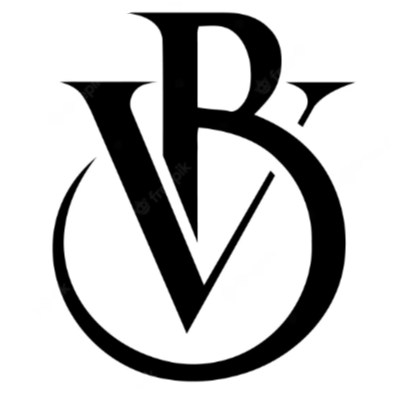SAP Request Kaydetme ve Taşıma İşlemleri
SAP’de Request Alma ve Taşıma Nedir? Ne İşe Yarar?
SAP Request Kaydetme ve Taşıma İşlemleri nelerdir; ne işe yararlar sorularını cevaplamadan önce SAP sistemlerinin işleyişini öğrenmemiz gerekir. SAP sisteminde geliştirme ve yapılandırma değişiklikleri belirli bir kontrol mekanizmasıyla yönetilir. Bu süreç Transport Management System (TMS) aracılığıyla gerçekleştirilir.
Request Alma (Transport Request – TR)
SAP’de yapılan her değişiklik, bir Transport Request (TR) içerisine kaydedilir. Bu değişiklikler şunlar olabilir:
- ABAP kod geliştirmeleri
- Konfigürasyon değişiklikleri
- Yeni nesne veya veri tabanı tabloları ekleme
Geliştirici veya danışman, bir değişiklik yaptığında sistem TR oluşturmasını ister ve değişiklikler bu TR altında toplanır.
Request Taşıma (Transporting)
Oluşturulan TR, SAP sistemlerinde Geliştirme (DEV) → Test (QA) → Canlı (PRD) ortamlarına taşınarak değişikliklerin ilgili sistemde uygulanmasını sağlar.
Taşıma işlemi:
- Geliştirme ortamında değişiklikler tamamlanır ve test edilir.
- TR kapatılır ve QA ortamına taşınır.
- QA’da testlerden geçtikten sonra PRD ortamına taşınarak canlı kullanıma alınır.
Bu süreç, SAP sistemlerinde değişikliklerin kontrollü bir şekilde yapılmasını ve olası hataların önlenmesini sağlar.
Adım adım request Kaydetme İşlemi
İlk olarak MASS ve MASSOBJ yazımızda kaydet butonuna tıkladıktan sonra aşağıdaki gibi bir ekran gelmekteydi.
Bu ekranda yeni request oluşturmak için aşağıda beyaz sayfa butonuna tıklanır.
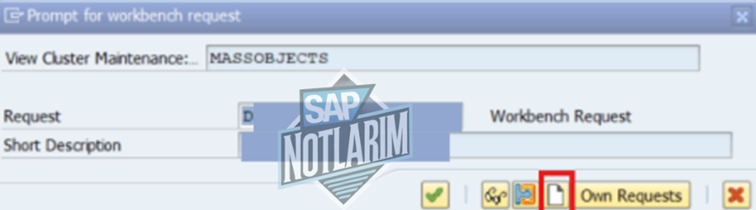
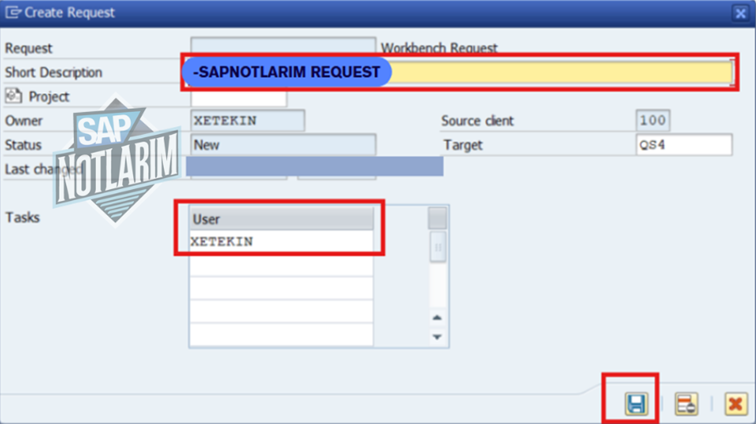
Açılan ekranda Short Description alanına requestimizin kısa açıklamasını yazıp sağ alttaki kaydet butonu ile kaydederiz.
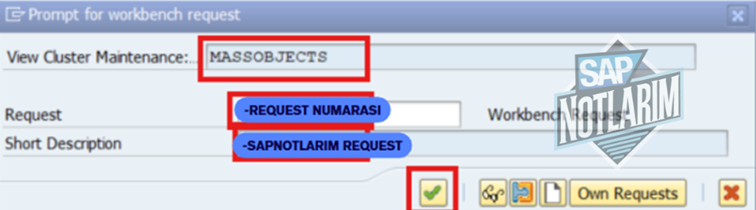
Ardından açılan ekranda, sistem talebimize otomatik olarak bir numara atar ve daha önce girdiğimiz kısa açıklama da ekranda görüntülenir. Talebimizi kaydetmek için sağ alt köşedeki ok butonuna tıklayarak bu işlemi gerçekleştiririz.
Adım adım request taşıma işlemi
SE09 işlem kodunu, SAP Easy Access ekranında aşağıdaki şekilde girerek erişebiliriz:

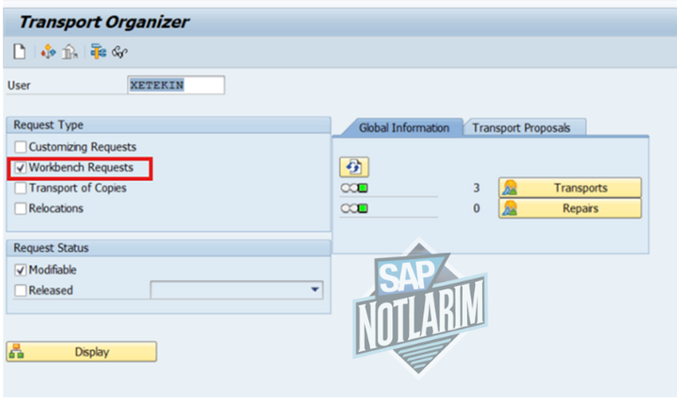
Daha sonra açılan ekranda Workbench Requests kutucuğunu işaretleyip Enter tuşuna basarız.
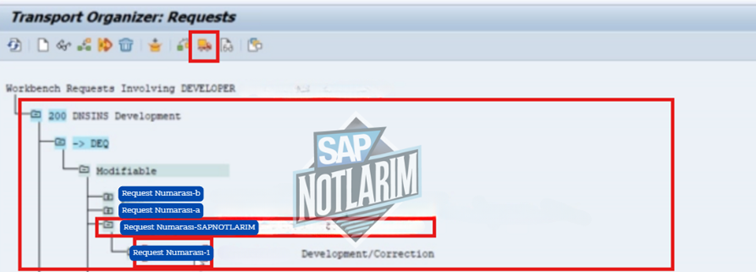
İlk olarak ekranda daha önce kaydedilmiş request’ler listelenir. Bir request’i almak istiyorsak, ilgili request’in altındaki alt request’i açarak önce ona tıklamamız, ardından kamyon butonuna basmamız gerekmektedir.
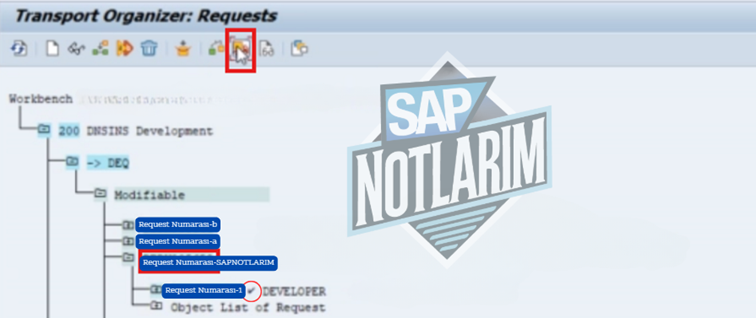
Request Numarası-1’in yanında tik işareti belirdikten sonra, bir üst seviyedeki Request Numarası – SAPNOTLARIM adlı request’i seçip kamyon butonuna tıklıyoruz. Alternatif olarak, F9 tuşunu kullanarak da bu işlemi gerçekleştirebiliriz.
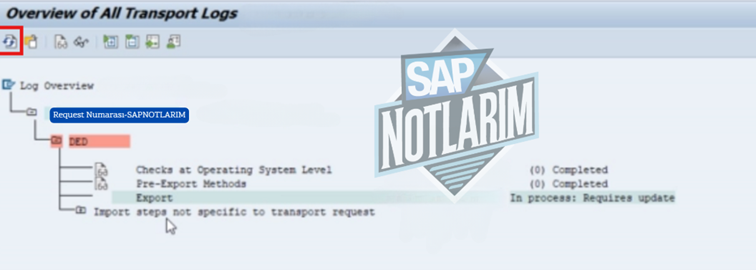
Ardından gelen ekranda, request’imiz başarılı bir şekilde release edilmiş olur. İşlemi tamamladıktan sonra, sol üst köşedeki sayfayı yenile butonuna tıklayarak ekranı güncelliyoruz.
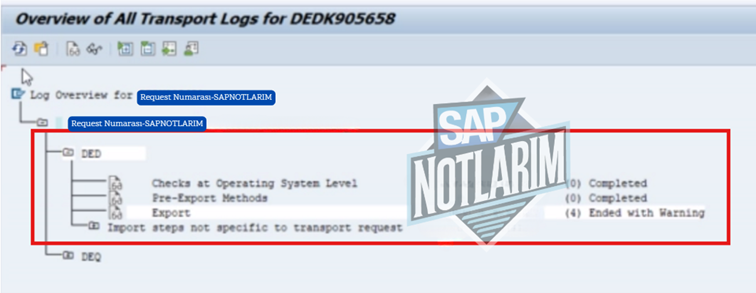
Eğer ekrandaki kırmızı alanlar kaybolursa, request’imiz başarıyla bir üst sisteme iletilmiş demektir.
Üst sisteme requesti adım adım taşıma işlemi

Tcode alanına STMS kodunu yazıp Enter tuşuna basıyoruz.
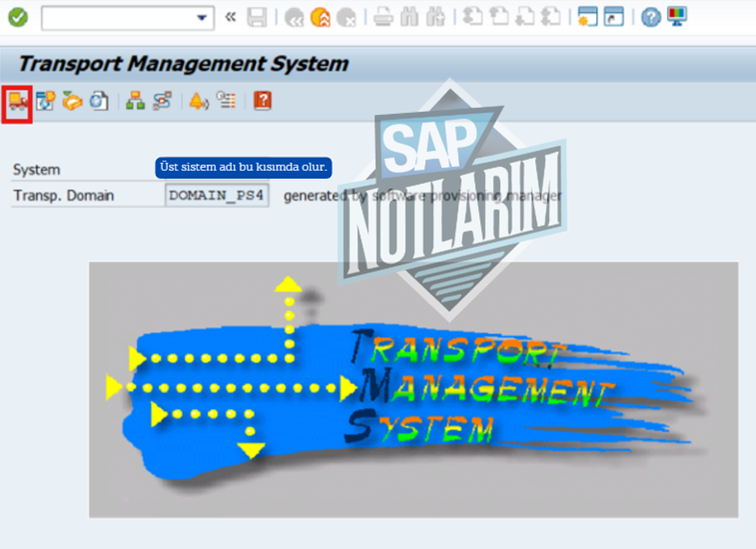
STMS ekranına girdikten sonra, sol üst köşedeki kamyon butonuna tıklıyoruz.

Bu ekranda, hangi sistemde bulunduğumuz görüntülenir. Eğer request’i mevcut sistemimize taşımak istiyorsak, ilgili sistemin queue (kuyruk) ekranını seçerek üzerine çift tıklarız.

Açılan ekranda Number alanını seçip büyükten küçüğe sıralama işlemini gerçekleştiriyoruz. Daha sonra, sol üst köşedeki sayfayı yenile butonuna tıklayarak ekranı güncelliyoruz. Bu işlemin ardından, alt sistemden en son gönderilen request’ler listede görüntülenecektir.
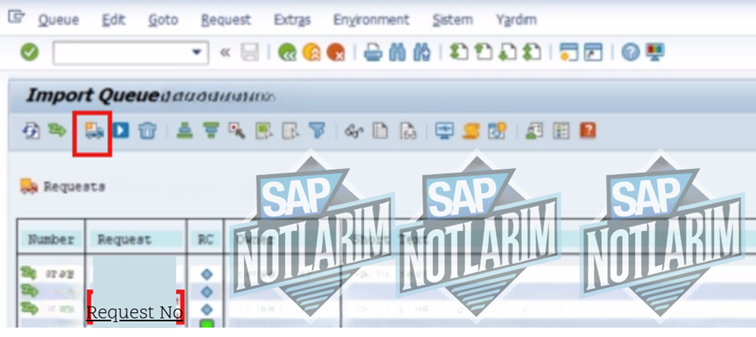
İlgili request seçilir ve üst kısımda bulunan kamyon butonuna tıklanarak taşıma işlemi başlatılır.
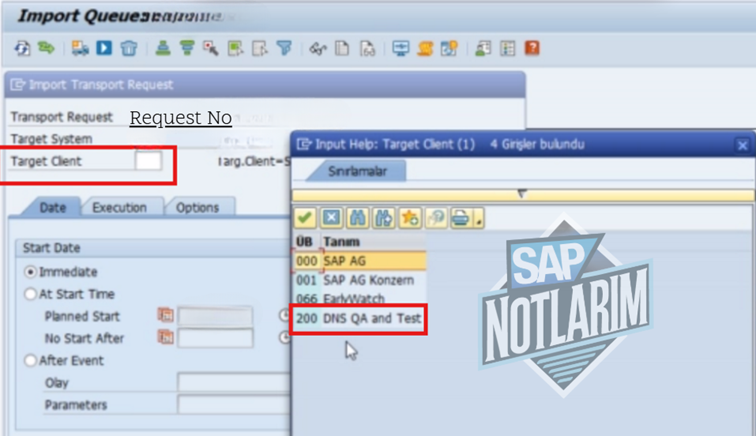
Target Client alanı F4 Search Help ile seçilir.
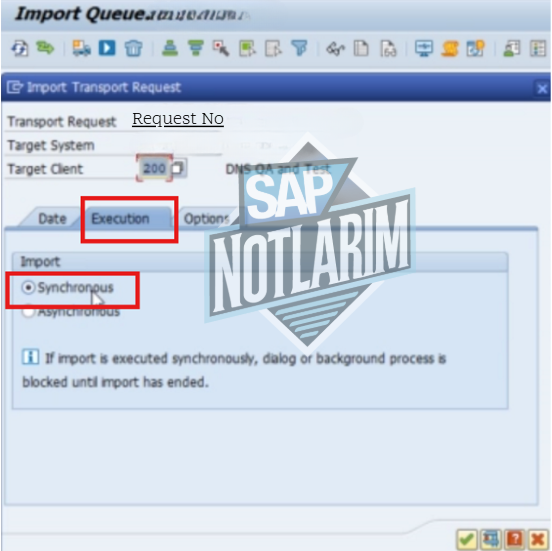
Execution sekmesine geçilir ve Synchronous radyo butonu seçilir.
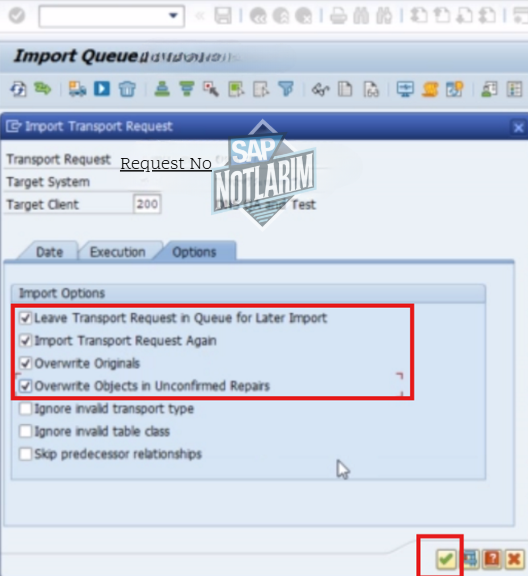
Ardından Options sekmesine girilir ve ilk 4 checkbox işaretlenir. Son olarak, OK butonuna tıklanarak işlem tamamlanır.
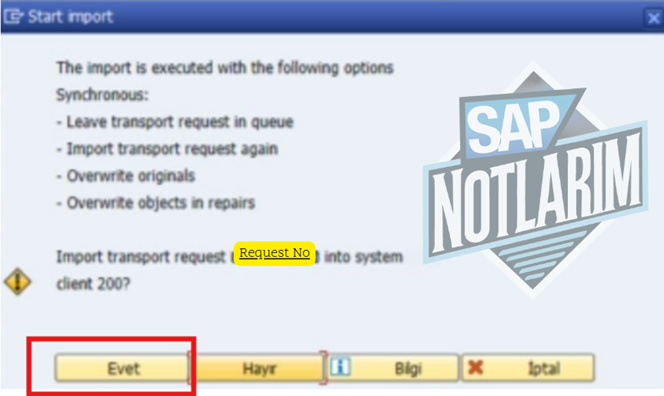
Son adım olarak, işlem tamamlandığında request ilgili sisteme başarıyla taşınmış olacaktır.